はじめに
Neovimは、拡張可能なVimベースのテキストエディタです。これは、主要なLinuxディストリビューションで問題なく動作するという意味でユニークです。プラグインとAPIを使用して拡張できます。チームワークのためにクラウドでホストすることもできます。 Vim編集モデルおよびVimscriptと互換性があります。
Neovimは通常のVimよりも30%軽量です。優れたモダンなインターフェースが付属しています。 Neovimには、効率的な作業のためのターミナルエミュレータが組み込まれています。
私はUbuntu22.04を使用していますが、Ubuntu22.04LTSエディションへのNeovimのインストールを紹介します。ここで説明する手順は、Ubuntuディストリビューションとのみ互換性があります。 Debianで実行してはいけません。
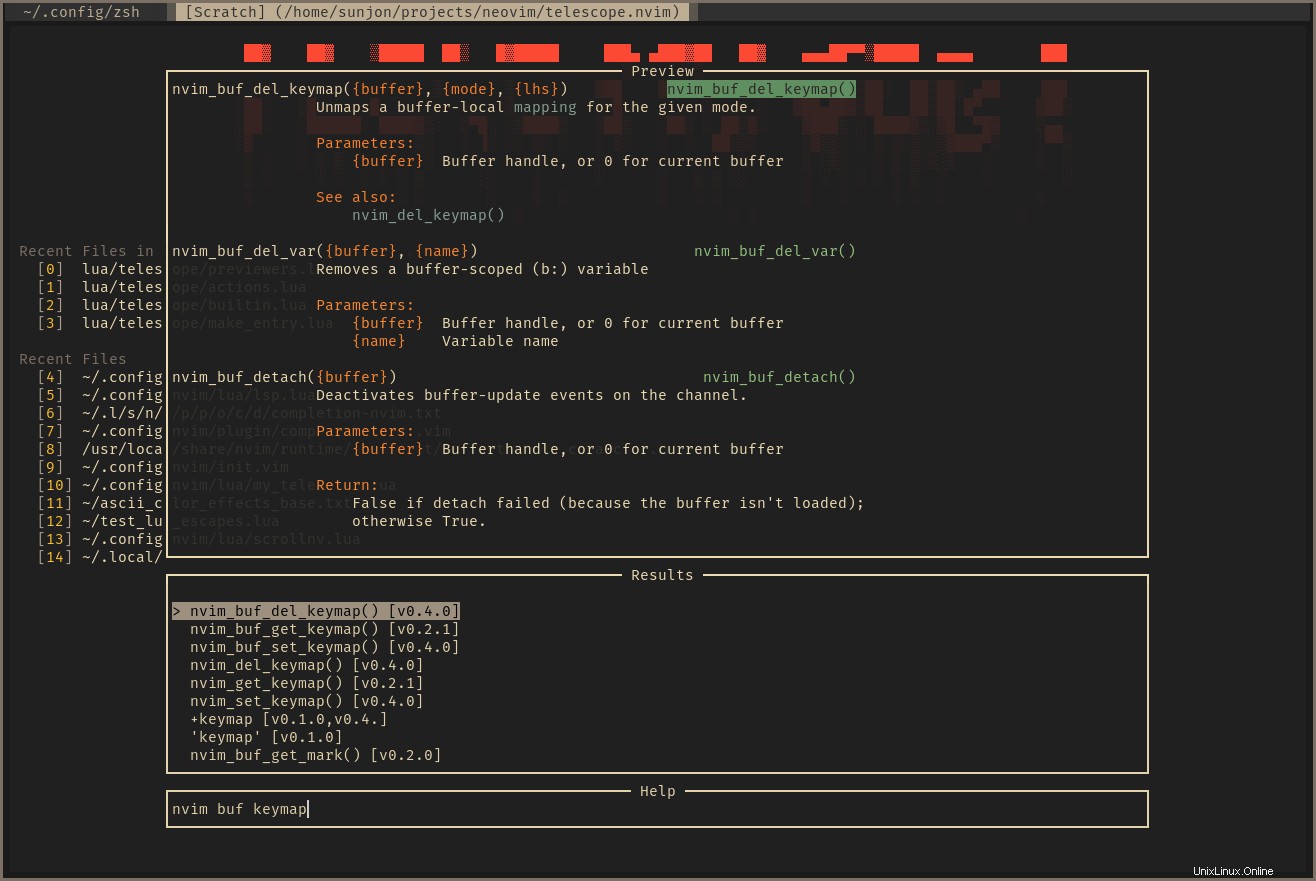
NeovimEditorをインストールするための前提条件
Neovimテキストエディタをインストールするために必要な依存関係はありません。
ステップ1.UbuntuLTSにNeovimエディターをインストールします
新しいソフトウェアをインストールする前に、Linuxシステムを更新することを好みます。次のコマンドを使用して、Neovimをそれぞれ更新およびインストールします。
$ sudo apt update
$ sudo apt install neovim

Neovimは、インストールするとすぐに利用できるようになります。
ステップ2.Neovimのインストールを確認する
Neovimは、コマンドラインおよびGUIベースのテキストエディターです。したがって、コマンドラインユーザーインターフェイスとダッシュボードの両方からアクセスできます。ダッシュボードを使用して、Neovimの存在を確認します。 Neovimは、CLIの使用を減らすために最善を尽くしています。
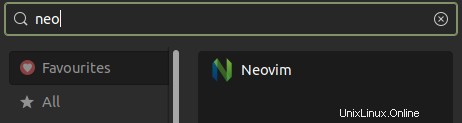
検索に成功したら、エディターを起動できます。
ステップ3.NeovimEditorを起動します
あなたがそれを正しく見つけたら、あなたはいつでもすぐにそれを起動することができます。自分に合ったCLIではなくダッシュボードから起動します。
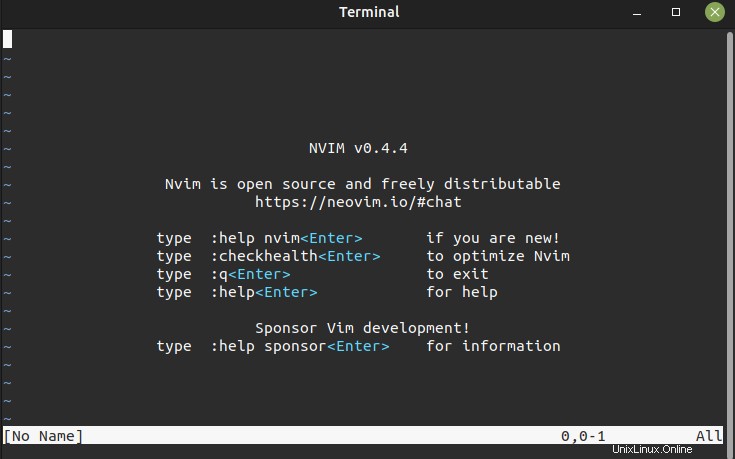
ステップ4.重要なNeovimキーバインディング
Neovimはvimに基づいているため、同様のキーバインディングがあります。ここでは、Neovimを初めて実行するときに簡単にするためのいくつかの重要なキーについて説明します。
- カーソルキーを使用して移動するか、次のショートカットを使用して移動します。
- 左に移動するには、「h」を使用する必要があります
- 下がるには、「j」が標準として使用されます。
- 上に行くには、使用するキーは「k」だけです。
- 右に進むには、「l」キーを使用してナビゲートします。
ステップ5.Ubuntu22.04からNeovimEditorをアンインストールします
次に、Neovimエディターをアンインストールする方法を学習します。そうするのは簡単です。パッケージを削除するには、標準のUbuntuコマンドが必要です。次のコマンドを呼び出して、実行されていることを確認します。
$ sudo apt remove neovim
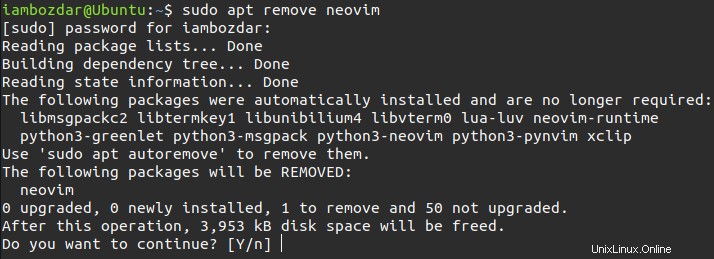
結論
この小屋では、Neovimのインストールと削除の方法を観察しました。いくつかのキーバインディングについても学びました。